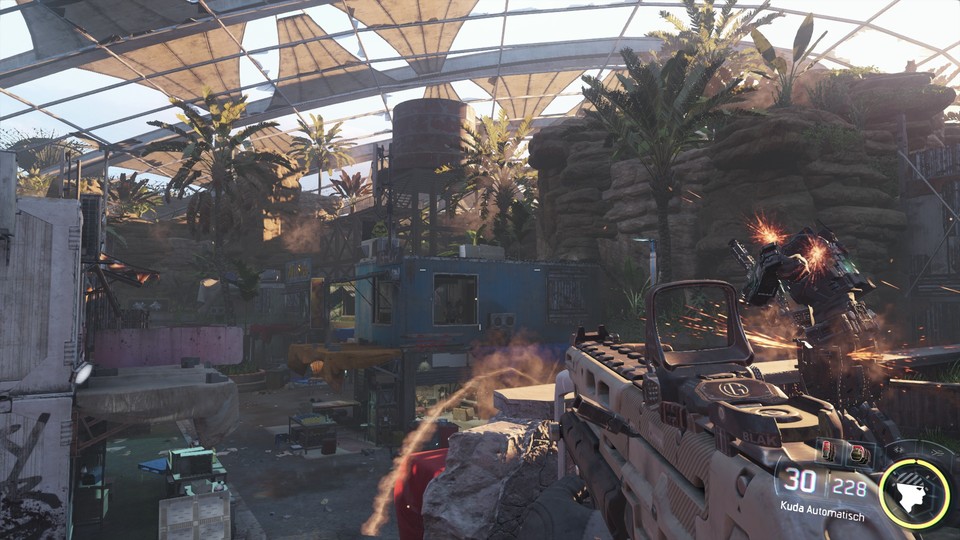
Call of Duty: Black Ops 3 ist auf ein kooperatives Zusammenspiel ausgelegt, dementsprechend können wir die Kampagne online zu viert oder im Splitscreen-Modus zu zweit spielen - auf dem PC sogar exklusiv auf zwei Monitoren.
Die Dual-Monitor-Unterstützung ermöglicht es, dass zwei Spieler jeweils im Vollbild auf einem Bildschirm ballern dürfen. Im Spielmenü fehlt von der Funktion jedoch jede Spur, sie lässt sich nur über Umwege aktivieren.
Die Theorie: Den Dual-Monitor-Splitscreen müssen Sie manuell einrichten, indem Sie das Spiel im Fenstermodus starten, den Bildschirm vertikal teilen und anschließend das Fenster so über beide Monitore arrangieren, dass es passt.
Die Praxis: Über die config-Datei des Spiels können Sie die relevanten Einstellungen vornehmen und Ihnen das Fenster-Gewurschtel ersparen. Die Datei finden Sie im Installationsordner von Black Ops 3. Alternativ helfen die Treiber-Einstellungen Surround-Gaming (Nvidia) und Eyefinity (AMD). Wior stellen beide Möglichkleiten vor.
So geht's per config-Anpassung:
- Suchen Sie auf Ihrer Festplatte den Ordner SteamLibrary
- Wechseln Sie in den Ordner SteamLibrary > SteamApps > common
- Gehen Sie hier in den Ordner Call of Duty Black Ops III > players
- Öffnen Sie die config-Datei mit einem Editor
- Scrollen Sie zum Eintrag »Display«
- Setzen Sie den Eintrag »FullScreenMode« auf »0«
- Setzen Sie die Position von »WindowX« und »WindowY« auf »0«
- Bei »WindowSize« tragen Sie den Breiten-Gesamtwert der beiden Monitorauflösungen ein. Bei zwei Full-HD-Monitoren mit jeweils 1920 mal 1080 Bildpunkten also den Wert »3840x1080«
- Speichern Sie die Änderungen und klicken Sie auf die Taskleiste von Windows. Unter Eigenschaften wählen Sie »Taskleiste automatisch ausblenden«
Haben Sie die Anleitung befolgt, starten Sie das Spiel. Black Ops 3 sollte nun automatisch im Fenstermodus auf beiden Monitoren laufen - die schwarzen Ränder sind normal.
Die Alternative: Die Treibereinstellung
Nutzen Sie eine Geforce-Grafikkarte, können Sie im Grafikkartentreiber die Surround-Gaming-Einstellung nutzen. Bei Radeon-Karten heißt die entsprechende Funktion Eyefinity (siehe Bilder).
Beide Einstellungen erstellen eine Anzeigegruppe mehrere Monitore. Somit lässt sich Black Ops 3 im dualen Splitscreen auch ohne schwarze Ränder spielen, die Treibereinstellungen haben im Gegensatz zur config-Anpassung aber auch Auswirkungen auf den Desktop und sind daher mitunter mit etwas Fummelei verbunden.
Hier geht's zum Test von Black Ops 3
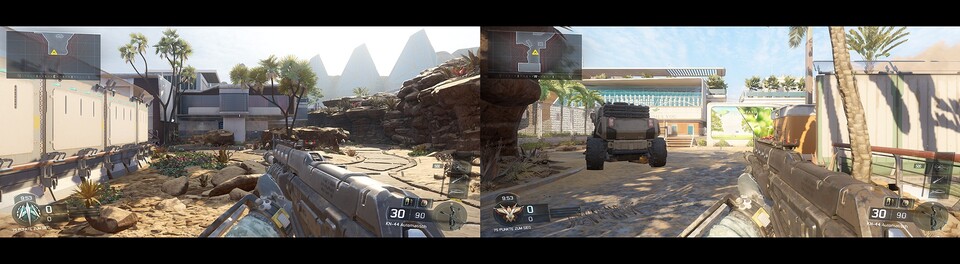
Call of Duty: Black Ops 3 - Tipps zu den Specialists ansehen













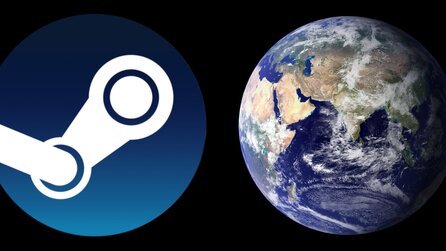
Nur angemeldete Benutzer können kommentieren und bewerten.
Dein Kommentar wurde nicht gespeichert. Dies kann folgende Ursachen haben:
1. Der Kommentar ist länger als 4000 Zeichen.
2. Du hast versucht, einen Kommentar innerhalb der 10-Sekunden-Schreibsperre zu senden.
3. Dein Kommentar wurde als Spam identifiziert. Bitte beachte unsere Richtlinien zum Erstellen von Kommentaren.
4. Du verfügst nicht über die nötigen Schreibrechte bzw. wurdest gebannt.
Bei Fragen oder Problemen nutze bitte das Kontakt-Formular.
Nur angemeldete Benutzer können kommentieren und bewerten.
Nur angemeldete Plus-Mitglieder können Plus-Inhalte kommentieren und bewerten.